Leserwahl
Populäre Artikel
Wenn Sie Ihren Operationssaal aufrüsten müssen iOS-System, verlorene Daten von Ihrem iPhone wiederherstellen oder ein neues Gerät bei Apple einrichten, dann ist eine der Möglichkeiten, dies zu tun, mit dem iCloud-Internetdienst möglich.
1. So stellen Sie ein iPhone von wieder her Backup Gehen Sie im ersten Schritt in die Kategorie „Einstellungen“. Wählen Sie als nächstes den Abschnitt "Allgemein" und dann "Software-Update". Wenn vorhanden letzte Version Betriebssystem, wählen Sie es aus und befolgen Sie die einfachen Anweisungen zum Aktualisieren von iOS.
2. Als nächstes müssen Sie überprüfen, ob ein Backup zum Wiederherstellen Ihres Smartphones vorhanden ist. Gehen Sie in der Kategorie "Einstellungen" zum Abschnitt "iCloud" und dann zum Unterabschnitt "Speicher & Kopien". Am unteren Bildschirmrand wird "Neueste Sicherung" angezeigt. Daneben steht das Erstellungsdatum.
3. Der nächste Schritt ist "Inhalt und Einstellungen löschen". Diese ist in der Kategorie „Einstellungen“ im Abschnitt „Allgemein“ im Unterabschnitt „Zurücksetzen“ verfügbar.
5. Wählen Sie im letzten Schritt im Abschnitt „Backup auswählen“ das entsprechende Backup aus.
Vergessen Sie nicht Erstellen Sie Backups, bevor Sie die Firmware aktualisieren.
Verwenden Sie den praktischen iCloud-Dienst, wenn Sie Melonen vom iPhone speichern müssen: Fotos und Videos, Kaufhistorie, Textnachrichten und MMS, die Reihenfolge der Programme und Anwendungen auf dem Hauptbildschirm und natürlich iOS-Einstellungen(Betriebssystem).
Wenn Sie ein neues iOS-Gerät einrichten oder Informationen auf einem Ihrer aktuellen Geräte wiederherstellen möchten, verwenden Sie zur Vereinfachung Ihre iCloud-Backups.
Gehen Sie auf einem iOS-Gerät zu Einstellungen> Allgemein> Software-Update. Wenn mehr eine neue Version iOS, laden Sie es herunter und installieren Sie es, indem Sie den Anweisungen auf dem Bildschirm folgen.
Stellen Sie sicher, dass Sie über eine aktuelle Sicherung verfügen, mit der Sie Ihre Daten wiederherstellen können. Gehen Sie zu Einstellungen> [ Ihr Name]> iCloud> Speicher> Verwalten (oder Einstellungen> iCloud> Speicher> Verwalten) und wählen Sie dann ein Gerät unter Backups aus, um die letzte Backup-Größe und das Erstellungsdatum anzuzeigen.
Gehen Sie zu Einstellungen> Allgemein> Zurücksetzen und tippen Sie dann auf Inhalt und Einstellungen löschen.
Hintergrundinformation Informationen zum Auswählen eines wiederherzustellenden Backups, einschließlich Informationen zum Wiederherstellen von einem Backup auf einem anderen Gerät, finden Sie im Artikel zu den Diensten Apple-Support.
Schalten Sie Ihr iOS-Gerät ein.
Tippen Sie auf dem Bildschirm Apps & Daten im iCloud-Backup-Menü auf Wiederherstellen und melden Sie sich dann bei iCloud an.
Wählen Sie eines der iCloud-Backups aus der bereitgestellten Liste aus.
Nach der Verwendung des Backups iCloud-Kopien Um Daten wiederherzustellen oder das Gerät zu konfigurieren, werden die folgenden Aktionen ausgeführt:
Alle Einstellungen und Konten aus dem ausgewählten Backup, die in iCloud gespeichert sind, werden in den Gerätespeicher kopiert. Das Gerät wird neu gestartet und beginnt mit dem Herunterladen von gekaufter Musik, Filmen, Fernsehsendungen, Anwendungen, Büchern, Fotos und mehr. Wenn das Gerät die Version der gesicherten Anwendung nicht herunterladen kann, wird die neueste verfügbare Version dieser Anwendung heruntergeladen.
Gekaufte Inhalte werden automatisch heruntergeladen von iTunes Store, Appstore oder iBooks Store je nach. Zuvor gekaufte Inhalte, die sich nicht im Store befinden, oder Inhalte, die zurückerstattet wurden, sind möglicherweise nicht verfügbar.
Um zuvor gekaufte Inhalte wiederherzustellen, müssen Sie möglicherweise Passwörter für Ihre iTunes Store-, App Store- und iBooks Store-Konten eingeben.
Unten auf dem Startbildschirm wird eine Anzeige zum Laden der Anwendung angezeigt.
Um einer Anwendung die höchste Download-Priorität zuzuweisen, klicken Sie auf ihr Symbol.
Um die Vollständigkeit der Datenwiederherstellung auf dem Gerät zu überprüfen, öffnen Sie Einstellungen> [ Ihr Name]> iCloud> Speicher (oder Einstellungen> iCloud> Speicher).
Notiz. Darüber hinaus können Sie Daten aus einem Backup auf Ihrem iOS-Gerät wiederherstellen iTunes-Kopien und nicht von der iCloud-Kopie. Um zu bekommen zusätzliche Information siehe den iTunes-Hilfebereich
Ernsthafte Probleme mit iOS auf iPhone und iPad sind selten. Trotzdem haben die Apple-Ingenieure einen Mechanismus bereitgestellt schnelle Erholung alle Daten und Anwendungen, so dass der bequemste Weg zu bringen Mobilgerät in den Normalzustand. In diesem Handbuch beschreiben wir den Vorgang im Detail. iPhone-Wiederherstellung und iPad aus einem früheren Backup.
Möglicherweise müssen Sie in mehreren Fällen das iPhone oder iPad aus dem iCloud-Backup wiederherstellen. Du hast zum Beispiel gekauft neues Modell Smartphone oder Apple-Tablet und alle Ihre Daten inklusive Apps, Kontakte und Fotos darauf übertragen möchten. Oder iOS begann auf Ihrem aktuellen Gerät nicht richtig zu funktionieren - das Netzwerk wurde schlecht erfasst oder der Akku "aufgefressen". In jedem dieser Fälle vollständig zurücksetzen iPhone-Einstellungen oder iPad und die weitere Wiederherstellung von Daten aus dem Backup kann zur Lösung des Problems beitragen.
Schritt 1. Sichern Sie auf altes iPhone oder iPad. Gehen Sie dazu zu Einstellungen -> iCloud -> Speicher & Kopien und klicken Sie auf Sichern. Der Sicherungsvorgang kann dauern bestimmte Zeit- Warten Sie, bis es zu Ende ist.
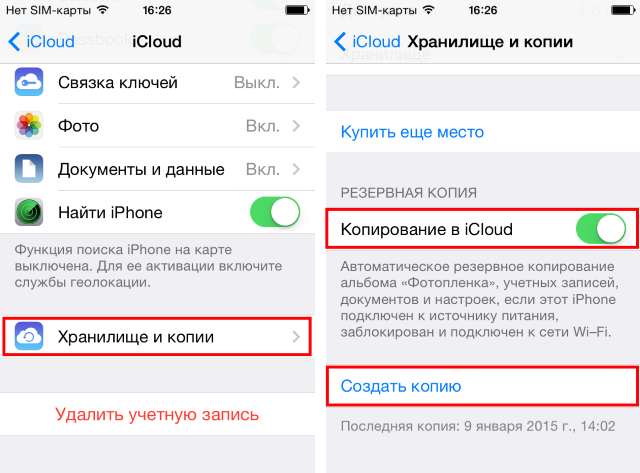 Schritt 2. Klicken Sie beim Einrichten Ihres neuen iPhone oder iPad auf die Schaltfläche "Von iCloud-Kopie wiederherstellen". Danach müssen Sie sich anmelden Konto iCloud, um die Wiederherstellung zu starten
Schritt 2. Klicken Sie beim Einrichten Ihres neuen iPhone oder iPad auf die Schaltfläche "Von iCloud-Kopie wiederherstellen". Danach müssen Sie sich anmelden Konto iCloud, um die Wiederherstellung zu starten
Schritt 3. Wählen Sie das erforderliche (meist letzte) Backup aus und warten Sie bis zum Ende des Wiederherstellungsprozesses aus dem Backup
Nachdem die Restaurierung abgeschlossen ist, sehen Sie sofort das Ergebnis - on neues iPhone oder iPad sind alle gewohnten Daten verfügbar.
Schritt 1. Stellen Sie sicher, dass Sie ein neues Backup auf Ihrem iPhone oder iPad erstellen
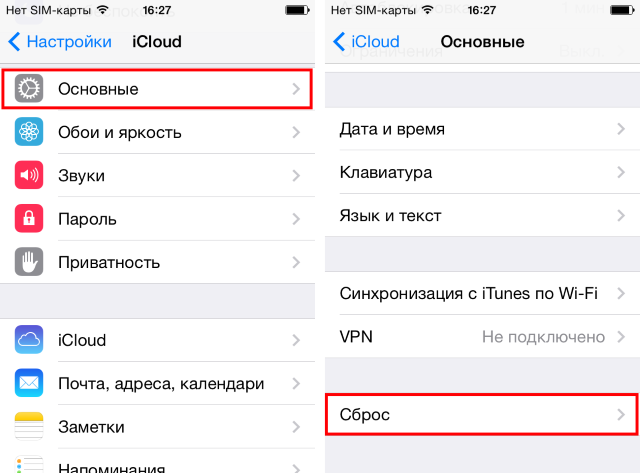 Schritt 2. Gehen Sie zu Einstellungen -> Allgemein -> Zurücksetzen und wählen Sie "Inhalt und Einstellungen löschen". Bestätigen Sie, um alle Daten zurückzusetzen.
Schritt 2. Gehen Sie zu Einstellungen -> Allgemein -> Zurücksetzen und wählen Sie "Inhalt und Einstellungen löschen". Bestätigen Sie, um alle Daten zurückzusetzen.
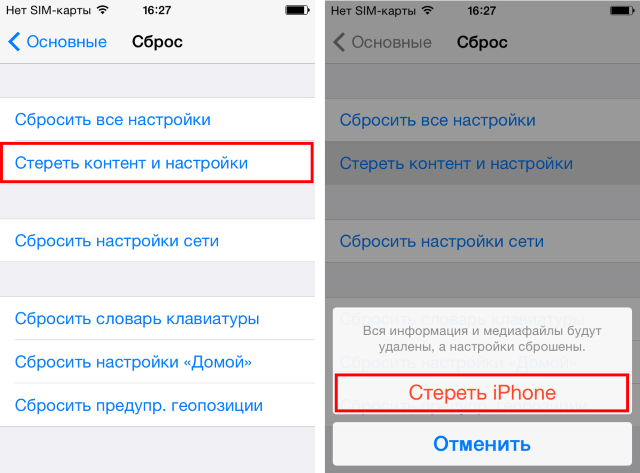 Aufmerksamkeit! Zurücksetzen bedeutet das Entfernen aller Apps, Fotos, Videos, Kontakte und anderer Daten von Ihrem Gerät. Stellen Sie erneut sicher, dass Sie die Sicherung korrekt durchführen, indem Sie sie auf übertragen Cloud-Speicher alle notwendigen Daten für die spätere Wiederherstellung.
Aufmerksamkeit! Zurücksetzen bedeutet das Entfernen aller Apps, Fotos, Videos, Kontakte und anderer Daten von Ihrem Gerät. Stellen Sie erneut sicher, dass Sie die Sicherung korrekt durchführen, indem Sie sie auf übertragen Cloud-Speicher alle notwendigen Daten für die spätere Wiederherstellung.
Schritt 3. Nach dem Neustart des Geräts werden alle Daten davon gelöscht und Ihnen wird eine der Möglichkeiten angeboten, Ihr iPhone oder iPad wiederherzustellen. Wählen Sie Von iCloud Copy wiederherstellen und wählen Sie das zuletzt erstellte Backup
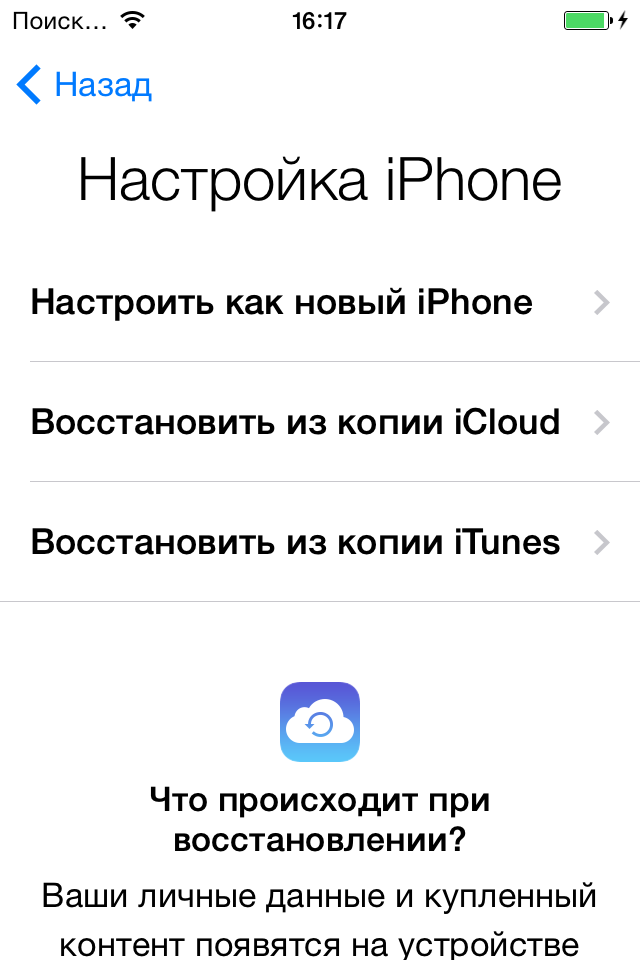 Schritt 4. Bestätigen Sie den Wiederherstellungsprozess und warten Sie, bis der Vorgang abgeschlossen ist
Schritt 4. Bestätigen Sie den Wiederherstellungsprozess und warten Sie, bis der Vorgang abgeschlossen ist
Auf so einfache Weise können Sie Ihr mobiles Gerät vor vielen Problemen bewahren und bleiben bei allen notwendigen Daten.
Auch interessant:
Rate:
Benutzer speichern auf iPhones eine große Menge an Informationen, deren Verlust höchst unerwünscht ist. Daher sind Backups ein Vorgang, der zur Gewohnheit werden sollte. Wenn Sie wissen, wie Sie das iPhone aus einem Backup wiederherstellen, können Sie verlorene Daten schnell wiederherstellen, unabhängig davon, warum sie gelöscht wurden. Sehen wir uns zwei Möglichkeiten zum Zurückgeben von Daten an, damit Sie verstehen, welche Methode für Sie bequemer ist.
Beim Zurückgeben von Informationen aus einem Backup ist die Firmware nicht betroffen, die Systemversion wird nicht aktualisiert, die Einstellungen werden nicht zurückgesetzt oder geändert. Es gibt zwei Möglichkeiten, die verlorenen Daten in den Telefonspeicher zurückzubekommen:
Die Wahl der Methode hängt davon ab, wie die Informationen gesichert wurden. Wenn Sie eine Kopie über Iclaud gespeichert haben, müssen Sie Daten aus dem Cloud-Speicher an das iPhone zurückgeben. eine Kopie auf einem Computer erstellt haben - Sie müssen Ihr Smartphone mit einem PC verbinden und die Geräte synchronisieren.
Wenn Sie ein iPhone an einen Computer anschließen, haben Sie wahrscheinlich installiert iTunes-Programm, die unter anderem die Möglichkeit bietet, Backups zu speichern und Informationen aus der Backup-Datei zurückzugeben. Kopien in iTunes werden automatisch erstellt, Sie können die Daten jedoch bei Bedarf manuell speichern.
Verbinden Sie das iPhone mit dem PC und gehen Sie zu iTunes. Gehen Sie zur Hauptseite des Geräts und überprüfen Sie den Abschnitt "Backups". Finden Sie den Parameter " Automatische Erstellung Kopien "- Wenn das Element "Dieser Computer" ausgewählt ist, können Sie Informationen von wiederherstellen Festplatteüber iTunes. Wird der Wert „iCloud“ gewählt, müssen die Daten aus dem Cloud-Speicher zurückgesendet werden – dies wird weiter unten im Detail beschrieben.
Betrachten wir das Verfahren zum Wiederherstellen von Informationen aus einer Kopie, die auf einer Festplatte gespeichert wurde. Das Telefon ist bereits mit dem PC verbunden. Was macht man als nächstes:
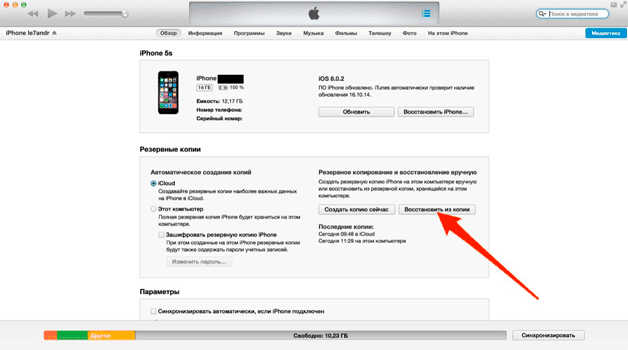
Warten Sie, bis die Informationen in den Speicher des iPhones kopiert wurden. Nachdem die Wiederherstellung abgeschlossen ist, müssen Sie Geolocation, iCloud und andere Apple-Dienste neu konfigurieren. Die Informationen wurden ohne Verlust an Ihr Telefon zurückgegeben, Sie können es weiterhin verwenden.
Die Hauptsache ist, nicht zu vergessen, Backups zu erstellen, dann gibt es keine Schwierigkeiten wie den Verlust wichtiger Nachrichten und Kontakte.
Wenn Sie das iPhone nicht über eine USB-Schnittstelle mit dem PC verbunden haben, sondern eine Kopie auf dem Gerät selbst gespeichert haben und persönliche Daten direkt an iCloud senden, können Sie die verlorenen Informationen über den Einrichtungsassistenten zurückgeben, der nach dem Zurücksetzen des Mobilgeräts erscheint. Durch das Zurücksetzen von Einstellungen und Inhalten werden alle Informationen von Ihrem Telefon gelöscht. Stellen Sie daher sicher, dass Sie eine Sicherungskopie erstellt und in iCloud gespeichert haben, bevor Sie dies tun.
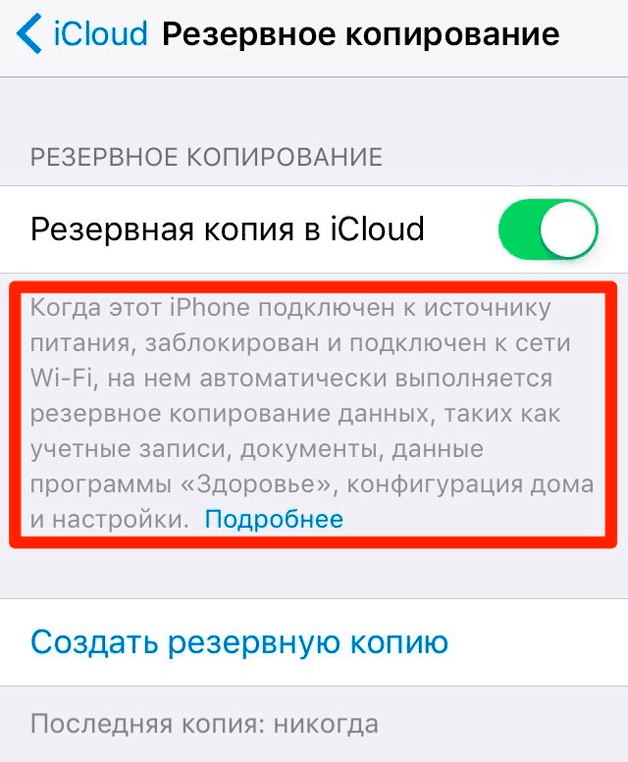
Der Hauptvorteil des iCloud-Backups ist die Möglichkeit, den Inhalt anzupassen. Um keinen zusätzlichen Speicherplatz zu belegen, können Sie die Speicherung einiger Informationen verweigern. Senden Sie beispielsweise keine Nachrichten an die "Cloud", in der es nichts Informatives gibt.
Wenn in den iCloud-Einstellungen die Erstellung von Backups aktiviert war, sollte das Gerät die Informationen automatisch in den Cloud-Speicher kopiert haben. Um Daten an iCloud zu senden, müssen jedoch mehrere Bedingungen erfüllt sein:
Wenn Sie diese Bedingungen nicht eingehalten haben, dann ist die Tatsache der Aufnahme Exemplar reservieren in den iCloud-Einstellungen wird kein automatisches Backup erstellt. Benutzer haben damit jedoch in der Regel keine Probleme. Wenn Sie also mit dem Datum der letzten Sicherung zufrieden sind, können Sie den Inhalt und die Einstellungen sicher löschen und dann die Informationen aus der gespeicherten Kopie wiederherstellen.
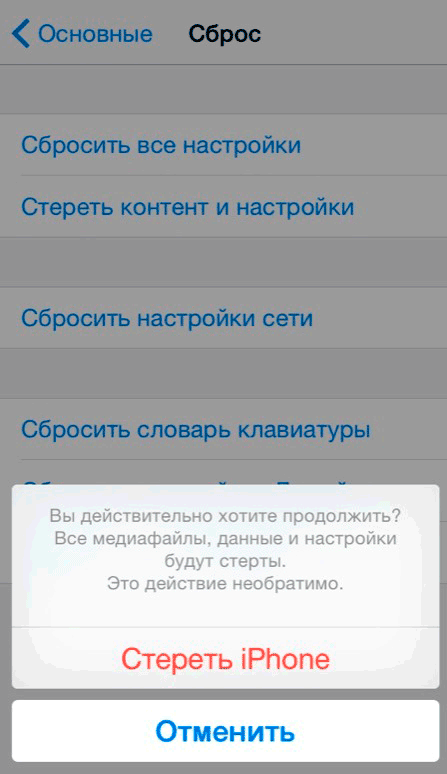
Bei Aktivierung (Sprache, Region, Verbindung zu drahtloses Netzwerk) wählen Sie den Modus "Aus iCloud wiederherstellen". Um sich in iCloud zu autorisieren, schreiben Sie Ihr Apple-ID-Passwort. 
Dann musst du akzeptieren Lizenzvereinbarung, sowie ein Sperrkennwort erstellen und neu konfigurieren Touch-Scanner ICH WÜRDE. Sie werden nur aufgefordert, ein Sperrkennwort zu erstellen, wenn diese Funktion auf dem Gerät vor dem Zurücksetzen auf die Werkseinstellungen und dem Löschen des Inhalts aktiviert war. 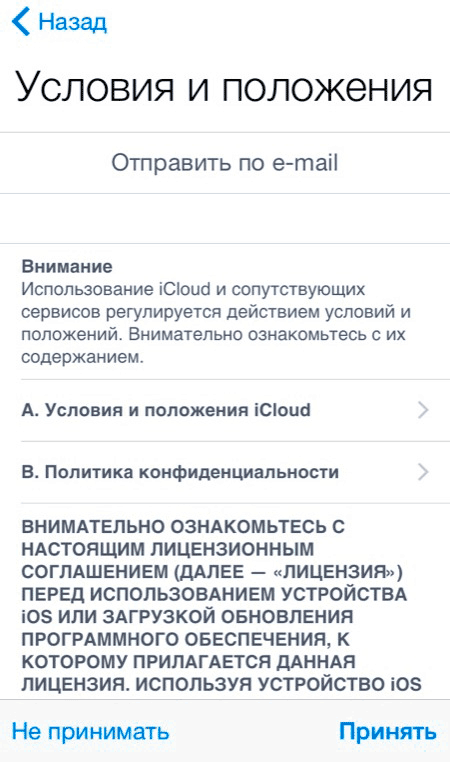
Das iPhone wird neu gestartet und eine Statusleiste wird auf dem Bildschirm angezeigt. Wenn es voll ist, fordert Sie der Assistent auf, die Geolokalisierungsparameter anzugeben und auszuführen iCloud-Setup, Facetime und iMessage. Beim ersten Booten werden alle Anwendungen, die zum Zeitpunkt der Backup-Erstellung installiert waren, auf dem Gerät neu installiert. Auch persönliche Daten, einschließlich SMS und Kontakte, werden an das iPhone zurückgegeben.
Sollten Sie nach Befolgen unserer Anweisungen nicht das gewünschte Ergebnis erhalten haben, empfehlen wir Ihnen, sich telefonisch an den professionellen Service der Firma Rilab zu wenden:
Daten sind noch kein Grund zur Frustration. Dabei spielt es keine Rolle, ob Sie die Daten versehentlich oder mit Absicht gelöscht haben. Die Hauptsache ist, dass Sie 30 Tage Zeit haben, um sie aus iCloud wiederherzustellen.
So lange werden sie auf Apple-Servern gespeichert. Die Option zum Wiederherstellen von Daten befindet sich jedoch nicht an der sichtbarsten Stelle, also lass uns das finden versteckte Funktion und wir werden Punkt für Punkt analysieren, wie diese oder jene Daten wiederhergestellt werden können.
Um auf das Wiederherstellungsmenü zuzugreifen, führen wir die folgenden Aktionen aus:
Wenn Sie den Abschnitt "Dateiwiederherstellung" auswählen, wird uns eine Liste aller Dateien angezeigt, die im letzten Monat gelöscht wurden. Sie können alle Dateien auswählen, indem Sie auf die Schaltfläche "Alle auswählen" klicken oder die Kontrollkästchen neben den wiederherzustellenden Dateien aktivieren. Nachdem Sie auf die Schaltfläche "Dateien wiederherstellen" geklickt haben, werden alle ausgewählten Objekte an ihren Orten, in den Ordnern, aus denen sie gelöscht wurden, wiederhergestellt.

Im Abschnitt "Kontakte wiederherstellen" können Sie eines der von Apple automatisch erstellten Archive auswählen. Zum Wiederherstellen wählen Sie einfach das gewünschte Archiv aus und klicken auf "Wiederherstellen". Es ist wichtig zu beachten - beim Wiederherstellen des Kontaktarchivs alle Ihre aktuellen Kontakte werden durch Kontakte aus dem Archiv ersetzt... Aber auch das ist kein Problem - während des Wiederherstellungsprozesses wird ein Archiv des aktuellen Notizbuch, damit im Falle einer Wiederherstellung des falschen Archivs immer alles so zurückgegeben werden kann, wie es war. Die Wiederherstellung eines separaten Kontakts ist leider nicht vorgesehen.
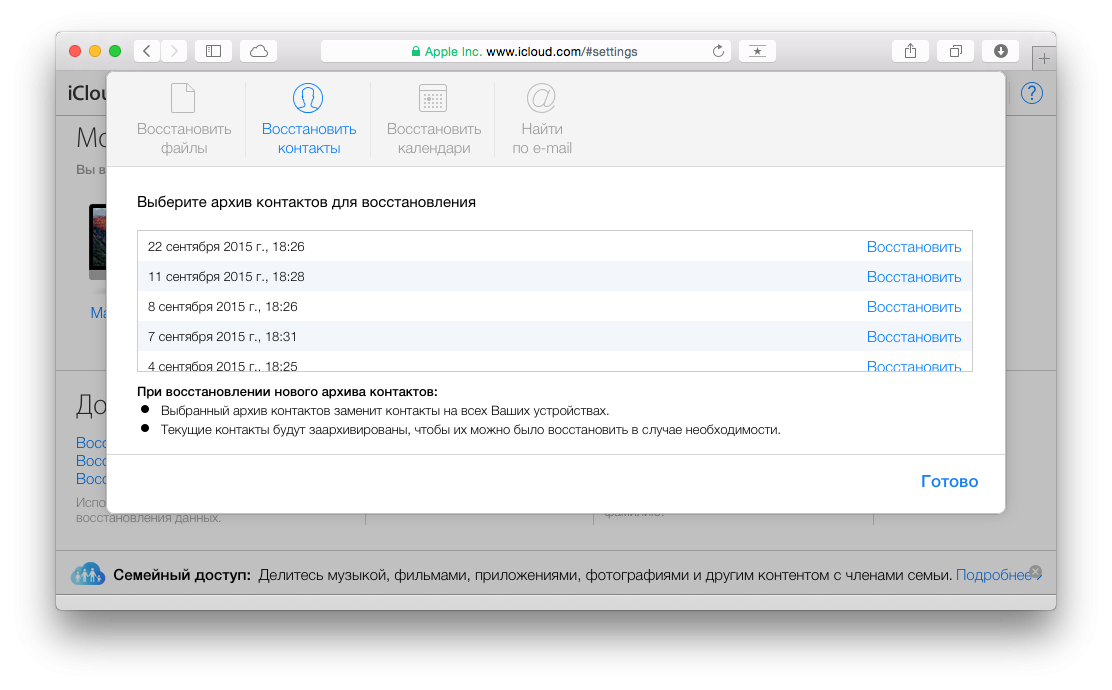
Apple sichert Kalender und Erinnerungen genau wie Kontaktdaten – alle drei Tage. Daher ist der Wiederherstellungsprozess absolut identisch mit dem vorherigen. Beim Wiederherstellen aus dem Archiv werden alle aktuellen Events ersetzt und alle Teilnehmer erhalten neue Einladungen. Alle Informationen in öffentlicher Zugang wird auch gelöscht.
| Verwandte Artikel: | |
|
Mindestanforderungen für Windows 10
Systemvoraussetzungen für Windows-Betriebssysteme die ganze Zeit ... Anforderungen an die Bildschirmauflösung
Ein relativ neues "Betriebssystem" Windows der zehnten Version, das ... Wie lösche ich nicht gelöschte Dateien?
Um die Möglichkeit zu bieten, Daten in Windows zu katalogisieren, sowie ... | |